Cómo realizar un mejor seguimiento del tiempo en JIRA
Publicado: 2022-05-07Jira es un software de seguimiento de problemas desarrollado por Atlassian que le permite planificar, administrar y realizar un seguimiento de proyectos, prioridades, errores, problemas y tareas.
Jira tiene una funcionalidad nativa de seguimiento de tiempo en tiempo real, pero es bastante simple. Para obtener las hojas de tiempo y los registros más precisos, aún necesita un software de seguimiento de tiempo externo, como Clockify. Con Clockify, puede realizar un seguimiento del tiempo que dedica a problemas, tareas y errores, directamente desde Jira.
Lo mejor de todo es que el seguimiento del tiempo en Jira con Clockify es gratuito y funciona sin ninguna instalación o configuración.
Veamos cuál es la mejor manera de realizar un seguimiento del tiempo en Jira con Clockify.
Qué es Clockify y cómo puedes controlar el tiempo con él
Clockify es el único rastreador de tiempo verdaderamente gratuito para equipos. Está integrado con más de 80 aplicaciones web, incluida Jira.
Con un sólido conjunto de características, Clockify se adapta a la perfección a su flujo de trabajo.
Puede realizar un seguimiento del tiempo dedicado a cualquier plataforma, página web o tarea.
Después de descargar la aplicación o la versión del navegador, todo lo que tiene que hacer es escribir en qué está trabajando y hacer clic en el botón "iniciar".
Sus entradas se agregarán automáticamente a su hoja de tiempo de Clockify, para que pueda ver el tiempo total dedicado a cada tarea al final del día.

Puede controlar el tiempo con un temporizador o elegir ingresar los tiempos manualmente. Todo se reduce a su preferencia personal de trabajo.
Pero, si solo está interesado en el seguimiento del tiempo de Jira, Clockify puede integrarse en su espacio de trabajo y brindarle todo el lujo de un rastreador de tiempo pagado con un complemento simple y gratuito. Podrá realizar un seguimiento del tiempo de los problemas de Jira y luego analizar este tiempo en las aplicaciones móviles y de escritorio de Clockify, o a través de su navegador preferido.
Echemos un vistazo a cómo puede conectar Clockify y Jira, la facilidad de usar nuestro temporizador y los beneficios que obtiene.

¿Cómo rastrear el tiempo en Jira con Clockify?
Para realizar un seguimiento del tiempo en Jira, todo lo que necesita es una cuenta de Clockify y la integración de Jira instalada.
La integración de Clockify Jira le permite:
- Inicie y finalice el seguimiento del tiempo de sus actividades con un solo clic,
- Continúe registrando el tiempo en una actividad cuando lo desee,
- Asocie las actividades en las que está realizando un seguimiento del tiempo, con los proyectos, tareas y etiquetas correctos; y
- Defina el estado de facturación de sus entradas de tiempo.
El complemento para Clockify está vinculado con otras aplicaciones de Clockify, lo que significa que todos los datos rastreados en las aplicaciones se sincronizan juntos: una vez que ingresa los datos en el complemento, aparecen automáticamente en otras aplicaciones de Clockify.
Cómo obtener y configurar el complemento Clockify para Jira
Para comenzar a rastrear el tiempo en Jira, deberá instalar el complemento Clockify en su dispositivo. Es un proceso simple, terminado en unos pocos clics.
Paso 1: descargue el complemento del temporizador Clockify del mercado de Attlassian. Cuando haga clic en la opción "Obtener ahora", verá una ventana emergente como en la imagen a continuación:

Puedes elegir entre tres versiones, dependiendo de si tienes una cuenta de Jira Cloud o no. Lo más probable es que optes por la segunda opción.
Paso 2: si eres gerente, invita al resto de tu equipo, como se muestra en la imagen a continuación.
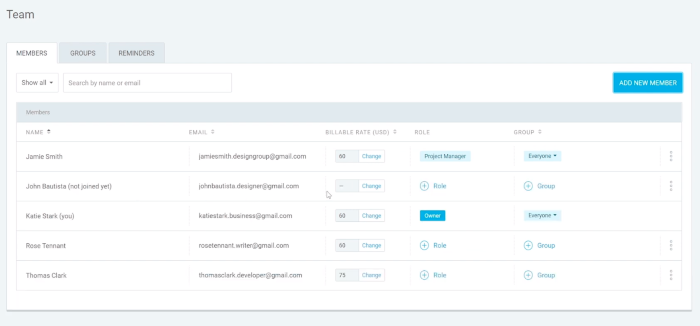
Como mencionamos, simple y fácil: la configuración se completa en solo dos pasos.
Después de la instalación, elegirá si desea realizar un seguimiento del tiempo en cada tarea con un temporizador o ingresando manualmente las horas.
Cómo rastrear el tiempo en Jira con el temporizador Clockify
Al usar Clockify y Jira juntos, obtendrá un sistema ágil y poderoso con funciones de seguimiento de tiempo sencillas. Echemos un vistazo a cómo puedes usar el temporizador en Jira.

Al igual que el proceso de configuración, el seguimiento del tiempo en sí es bastante sencillo.
Primero, deberá obtener su clave API. Estas claves son en realidad números de serie que funcionan como su número de identificación digital. Así es como Jira reconoce que la persona que usa el temporizador también está trabajando en una tarea en particular. Como resultado, el tiempo registrado en una tarea se incluirá automáticamente en su hoja de tiempo en Clockify. ¡No es necesario volver atrás e ingresar nada manualmente!
Paso 1: Genere su clave API
Cuando vaya a la configuración de su perfil en Clockify, desplácese hasta el final hasta que vea el generador de claves API como en la imagen a continuación.
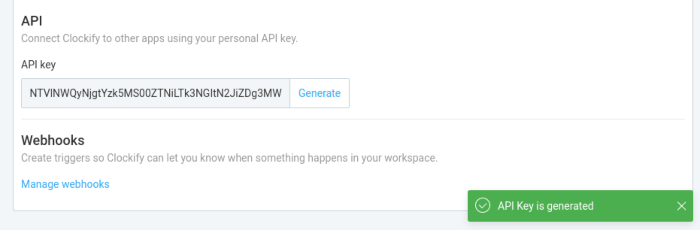
Todo lo que tiene que hacer es hacer clic en el botón "Generar" y luego copiar el número de serie.
Nota: la generación de una clave de API debe realizarse solo la primera vez que inicia el temporizador. ¡Si genera una nueva clave, la anterior dejará de funcionar y potencialmente hará que su integración sea inútil!
Paso 2: pegue la clave API e inicie el temporizador
Inmediatamente después de copiar la clave de su perfil, puede ir a su espacio de trabajo de Jira, a la tarea en la que necesita trabajar.

Vaya a la opción Iniciar/Detener y haga clic en ella, después de lo cual aparecerá un campo vacío para que inserte la clave API.
Simplemente pegue el número de serie en el campo requerido, el temporizador aparecerá de inmediato. Y una vez que haya terminado con la tarea, puede volver a detener el temporizador desde la tarjeta Jira.
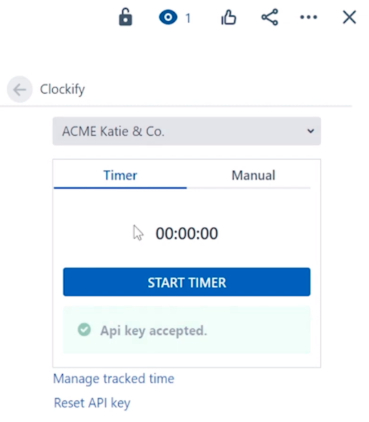
Como un pequeño beneficio adicional, cada vez que inicie el temporizador, la entrada de tiempo mostrará toda la información necesaria sobre la tarea: el nombre del proyecto, el estado facturable/no facturable, las etiquetas relevantes y las descripciones. Siempre que esa información esté dentro de la tarjeta de Jira, también se completarán los campos obligatorios:
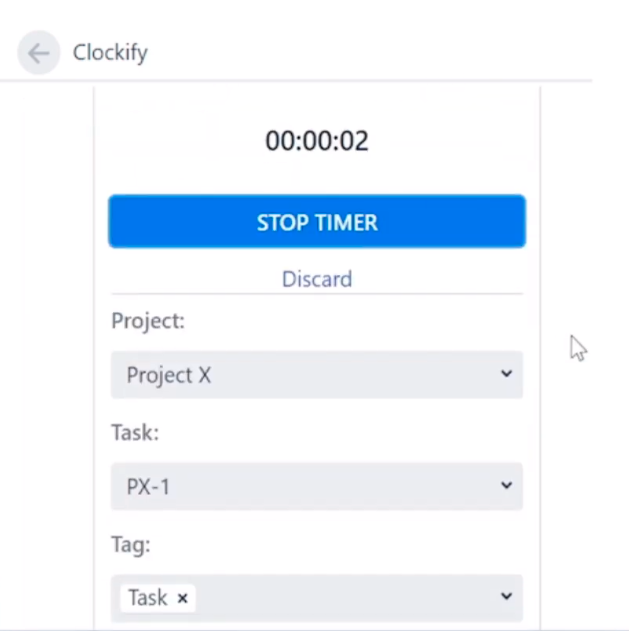
Una vez que se detiene el temporizador, se crea una entrada de tiempo dentro de su hoja de tiempo, con los datos de la tarea y el proyecto.
Nota: Si bien las nuevas entradas de tiempo se sincronizan entre Clockify y Jira, la eliminación de entradas no se sincroniza. Editar o eliminar entradas ya sea en Jira o en su parte de horas no reflejará los cambios en la otra plataforma.
¿Cómo rastrear manualmente el tiempo en Jira con Clockify?
Si olvidó hacer un seguimiento de su tiempo, o encuentra que la configuración es demasiado complicada, Clockify en Jira le permite ingresar el tiempo manualmente. El botón está convenientemente ubicado a la derecha de la opción del temporizador, por lo que está nuevamente a un clic de distancia.

Selecciona el proyecto, el cliente y toda la información relevante, elige la fecha e ingresa el tiempo dedicado a esa tarea en particular. Una vez que se completa la entrada, se transfiere automáticamente a su hoja de tiempo de Clockify y es visible para usted, su equipo y los gerentes.

Generación y lectura de informes de tiempo de Jira en Clockify
A medida que avanza el proyecto, es justo esperar que el equipo haga un seguimiento de su progreso. Y cuando completa su parte de horas con entradas realizadas directamente en Jira, está ahorrando mucho tiempo. Más destacado:
- Evita completar hojas de tiempo atrasadas con entradas de tiempo inexactas;
- Hay menos errores de cálculo en las estimaciones de tiempo porque las entradas son más precisas;
- Con las claves API, es fácil ver quién trabajó en qué;
- No hay prisa por cumplir con los plazos para completar las hojas de tiempo;
- Hay menos posibilidades de poner el nombre o la etiqueta del proyecto incorrecto cuando el temporizador lo hace por usted, directamente desde la tarjeta de Jira.
Los beneficios anteriores son solo una bonificación a los dos principales: conveniencia y eficiencia.
Cuando sea el momento de generar informes, podrían verse así:
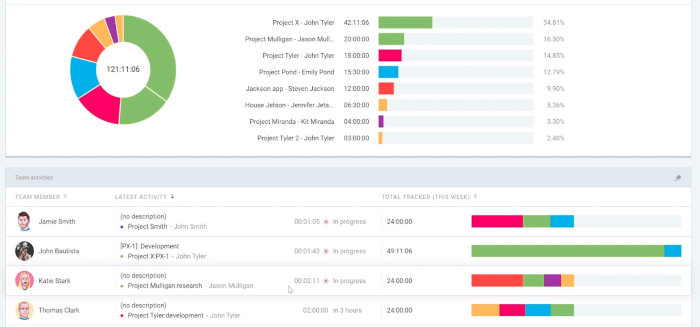
Obtiene una representación visual de cuánto tiempo se registró en el proyecto en general, en qué proyecto se trabajó más y menos, e incluso ver quién está trabajando actualmente en tareas específicas.
Conclusión
Al usar Jira y Clockify juntos, tendrá un mejor manejo de sus proyectos. Sabrá qué proyecto tomó cuánto tiempo, en qué está trabajando su equipo y más. Esta fue una descripción general de cómo funciona la integración de Jira. Si está interesado en un paso a paso técnico más detallado, puede echar un vistazo a nuestra guía completa de seguimiento de tiempo de Jira aquí.
Para comenzar a usar Clockify, puede registrarse para obtener una cuenta gratuita aquí.
️ ¿Te ayudó esta guía? ¿Alguna sugerencia o comentario? ¡Háganos saber en [email protected] y es posible que lo incluyamos en una de nuestras próximas actualizaciones!
